Remover ByteFence redirecionar (Livre Instruções) - Jul 2018 actualização
Guia de remoção de redirecionamentos ByteFence
O que é ByteFence redirect?
Anti-malware ByteFence é uma ferramenta segura com vários problemas
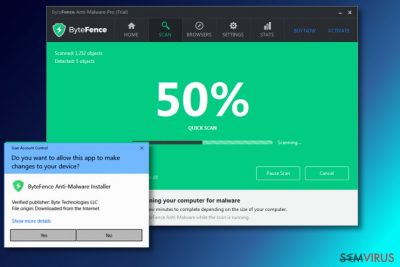
O ByteFence é um programa anti-malware legítimo desenvolvido pela Byte Technologies. Não é um Vírus. P principal ficheiro executável deste software chama-se bytefence.exe que corre a sub-pasta “C:\Program Files” de forma segura aquando da instalação do programa. No seu exclusivo princípio operacional este programa é muito parecido com o anti-vírus.
Todavia, não obstante o facto da própria aplicação ser inofensiva, a comunidade online tem-se queixado da sua distribuição. De acordo com esta, o Bytefence consegue instalar-se sozinho no seu computador sem aviso. Neste caso, deve saber que pode instalar esta aplicação no seu computador em pacote com outro software como uma componente “gratuita”.
Devido a esta técnica de distribuição, alguns dos vendedores de segurança (Malwarebytes, Jiangmin, etc.) incluíram-no na categoria de “programas potencialmente indesejados”. A análise completa dos programas de segurança que ainda estão a detetar este anti-malware como um vírus está aqui.
O Bytefence redireciona para o Yahoo.com. É grave?
Não é um grande problema ter sido redirecionado(a) pelo Bytefence para o Search.yahoo.com. Porém, deve estar ciente de que este problema pode começar a incomodar assim que instalar este software. Pode impedi-lo recusando a oferta do programa para alterar a página inicial e o motor de pesquisa padrão para este motor de pesquisa que pode ver durante o processo de instalação.
Anteriormente, o software estava a redirecionar para Search.ByteFence.com que é um sequestrador de broswer que deixou de funcionar há menos de um ano. Se por acaso encontrou este fornecedor de pesquisa, certifique-se que o remove pois apenas o programa Byte Fence original é considerado legítimo.
Para evitar bundles de software no futuro, tem de ter muita atenção ao instalar anti-malware no seu computador. Caso contrário, pode permitir alterações de sistema e instalação de componentes adicionais, como cookies.
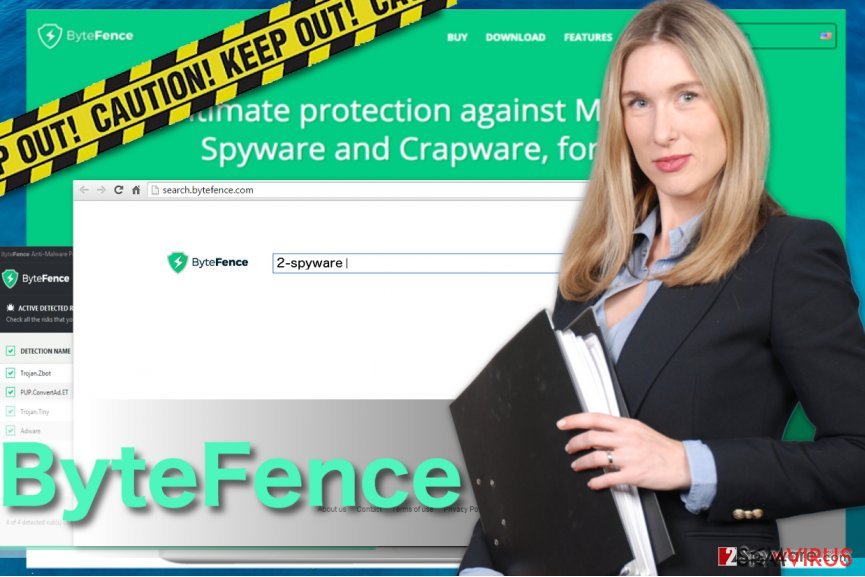
Estratégias de distribuição do programa
Pode descarregar o ByteFence para o sistema do seu PC a partir do seu website oficial. Apenas tem de entrar no seu site principal e clicar no botão “Descarga gratuita/Free Download” que está colocado no centro. De momento, o anti-malware é compatível com o Windows OS e não pode ser usado no Mac OS X.
Anteriormente, os seus programadores usavam o bundling para aumentar a taxa de distribuição do anti-malware ByteFence. Há menos de um ano atrás, os utilizadores ainda estavam a reportar sobre encontrarem este programa após atualizar/descarregar estes programas como o conversor Format Factory, vários jogos e outro software.
Para prevenir a instalação de pacotes de software, deve optar sempre pelo processo de instalação Avançado ou Personalizado quando instala freeware (gestores de descargas, criadores de PDF, software de streaming de vídeo e aplicações gratuitas semelhantes) e depois recusar instalar “instalações opcionais”. Felizmente, o bundling já não é utilizado para promover este programa anti-malware.
Resumindo: as coisas mais perturbadoras relacionadas com o Bytefence
Acreditamos que existem muitos programas anti-malware, como o FortectIntego ou SpyHunter 5Combo Cleaner, que são mais confiáveis que esta ferramenta. Porém, devemos dizer is mais uma vez que este programa não é prejudicial, de todo. Na verdade, pode ajudá-lo(a) a evitar malware, spyware e crapware (pelo menos é o que é dito no seu website oficial).
Não obstante, certifique-se de ter em conta este factos antes de descarregar o anti-malware para o seu computador:
- Capacidade de entrar no sistema sem um permissão CLARA. Anteriormente, o ByteFence era conhecido por se propagar como uma componente opcional para outro software gratuito. Já parou de se propagar com o auxílio de bundling.
- Capacidade de alterar as configurações do sistema. Quando o ByteFence é descarregado, poderá oferecer-se para alterar a página inicial, o motor de pesquisa padrão, o novo separador de página, etc. Deve recusar essas ofertas porque podem iniciar redirecionamento, abrandamentos e anúncios comerciais nos seus resultados de pesquisa.
- Capacidade de abrandar o seu computador e interromper o utilizador com os seus anúncios. Se descarregou este anti-malware para o sistema, tenha em atenção que poderá notar em abrandamentos enquanto usa o seu computador. Este programa pode causar mensagens de aviso indesejadas e anúncios para que compre a versão completa.
Remoção do ByteFence
Pode sempre remover o ByteFence manualmente usando a forma tradicional porque é um anti-malware legítimo. Todavia, pode falhar ao tentar livrar-se do motor de pesquisa relacionado porque pode não conseguir encontrar todos os ficheiros instalados no seu computador.
Não importa que pareça uma tarefa não essencial, é importante livrar-se de todas as contra-partes do vírus Search.ByteFence.com pois podem causar reaparecimentos contínuos deste sequestrador de browser. A forma mais fácil de o fazer é optar pela remoção automática.
Para ajudá-lo(a) a consertar o seu computador, os peritos em segurança selecionaram várias ferramentas anti-spyware.
É possível remover este vírus com a ajuda do FortectIntego. SpyHunter 5Combo Cleaner e Malwarebytes são as nossas recomendações para detetar programas potencialmente indesejados e vírus, com todos os seus ficheiros e entradas no registo associadas.
Guia de remoção manual de redirecionamentos ByteFence
Desinstalar do Windows
Se quer livrar-se do ByteFence, pode usar o tutorial abaixo. Certifique-se que desinstala todas as contrapartes do programa para impedir o seu reaparecimento.
Para remover o ByteFence redirect em máquinas com Windows 10/8, por favor siga estes passos:
- Escreva Painel de Controlo na barra de pesquisa do Windows e pressione Enter ou clique no resultado da pesquisa.
- Sob Programas, selecione Desinstalar um programa.

- Na lista, encontre quaisquer entradas relacionadas com o ByteFence redirect (ou qualquer outro programa suspeito instalado recentemente).
- Clique com o botão direito na aplicação e selecione Desinstalar.
- Caso surja a janela de Controlo de Conta do Utilizador, clique em Sim.
- Aguarde até que o processo de desinstalação termine e pressione OK.

Caso seja utilizador do Windows 7/XP, proceda com as seguintes instruções:
- Clique no ícone Iniciar do Windows > Painel de Controlo localizado na barra direita (se utilizar o Windows XP, clique em Adicionar/Remover Programas).
- No Painel de Controlo, selecione Programas > Desinstalar um programa.

- Selecione a aplicação indesejada, clicando no item apenas uma vez.
- No topo, selecione Desinstalar/Alterar.
- Se surgir a janela de confirmação, selecione Sim.
- Clique em OK depois de terminar o processo de desinstalação.
Restaurar o MS Edge/Chromium Edge
Se consegue ver o ByteFence Search no seu Microsoft Edge, pode eliminá-lo seguindo estas instruções:
Eliminar extensões indesejadas do MS Edge:
- Selecione o Menu (três pontos horizontais no canto superior direito da janela do browser) e selecione Extensões.
- Da lista, selecione a extensão relacionada e clique no ícone da Engrenagem.
- Clique em Desinstalar.

Eliminar cookies e outros dados de navegação
- Selecione o Menu (três pontos horizontais no canto superior direito da janela do browser) e selecione
- Privacidade e Segurança.
- Sob Limpar dados de navegação, selecione Escolher o que pretende limpar.
- Selecione tudo (menos as palavras-passe, embora deva incluir licenças de multimédia, se aplicável) e clique em Limpar.

Restaurar definições de novos separadores e página inicial:
- Clique no ícone do menu e selecione Definições.
- Encontre a secção No arranque.
- Clique em Desativar se encontrar quaisquer domínios específicos.
Restaurar o MS Edge caso os passos acima não funcionem:
- Pressione Ctrl + Shift + Esc para abrir o Gestor de Tarefas.
- Clique na seta Mais detalhes na área inferior da janela.
- Selcione o separador Detalhes.
- Percorra a lista e localize todas as entradas com o nome Microsoft Edge. Clique com o botão direito em cada um dos itens e selecione Terminar Tarefa para terminar a execução do MS Edge.

Se esta solução não resolver o seu problema, necessita de utilizar um método avançado de restauro do Edge. Note que é necessário fazer cópias de segurança dos seus dados antes de proceder.
- Encontre a seguinte pasta no seu computador: C:\\Users\\%username%\\AppData\\Local\\Packages\\Microsoft.MicrosoftEdge_8wekyb3d8bbwe.
- Pressione Ctrl + A no seu teclado para selecionar todas as pastas.
- Clique nas pastas com o botão direito e selecione Eliminar

- Agora clique com o botão direito no botão Iniciar e selecione o Windows PowerShell (Administrador).
- Quando a nova janela abrir, copie e cole o seguinte comando e pressione Enter:
Get-AppXPackage -AllUsers -Name Microsoft.MicrosoftEdge | Foreach {Add-AppxPackage -DisableDevelopmentMode -Register “$($_.InstallLocation)\\AppXManifest.xml” -Verbose

Instruções para o Microsoft Edge baseado em Chromium
Eliminar extensões do MS Edge (Chromium):
- Abra o Edge e selecione Definições > Extensões.
- Elimine extensões indesejadas ao clicar em Remover.

Limpar cache e dados de sites:
- Clique no Menu e aceda às Definições.
- Selecione Privacidade, pesquisa e serviços.
- Na secção Limpar dados de navegação, selecione Escolher o que pretende limpar.
- Sob o Intervalo de tempo, escolha Tudo.
- Selecione Limpar agora.

Restaurar o MS Edge baseado em Chromium:
- Clique no Menu e seleciona as Definições.
- Na barra lateral esquerda, selecione Repor definições.
- Selecione Repor os valores predefinidos das definições.
- Confirme com Repor.

Restaurar o Mozilla Firefox
Não deixe os sequestradores de browser governarem o Mozilla. Remova-o do navegador como explicados nestas diretrizes:
Remover extensões perigosas:
- Abra o browser Mozilla Firefox e clique no Menu (três linhas horizontais no canto superior direito da janela).
- Selecione Add-ons (extensões).
- Nesta página, selecione quaisquer plugins relacionados com o ByteFence redirect e clique em Remover.

Restaurar a página inicial:
- Clique nas três linhas horizontais no canto superior direito para abrir o menu.
- Selecione Opções.
- Nas opções sob o painel Início, selecione o seu website preferido para abrir sempre que executa o Mozilla Firefox.
Eliminar cookies e dados de sites:
- Clique no Menu e selecione Opções.
- Vá para a secção de Privacidade e Segurança.
- Navegue para baixo até encontrar Cookies e Dados de Sites.
- Clique em Limpar Dados…
- Selecione Cookies e Dados de Sites, assim como em Conteúdo da Web em cache e pressione Limpar.

Restaurar o Mozilla Firefox
Caso o ByteFence redirect não tenha sido removido após seguir as instruções acima, restaure o Mozilla Firefox:
- Abra o browser Mozilla Firefox e clique no Menu.
- Vá para Ajuda e selecione Informação para resolução de problemas.

- Sob a secção Otimizar o Firefox section, clique em Restaurar o Firefox…
- Assim que surgir a notificação, confirme a ação ao pressionar em Restaurar o Firefox – este processo deverá completar a eliminação do ByteFence redirect.

Restaurar o Google Chrome
Para obter a sua página inicial padrão no Google Chrome, remova o Search.ByteFence.com e as componentes com este relacionadas do seu navegador assim:
Eliminar extensões maliciosas do Google Chrome:
- Abra o Google Chrome, clique no Menu (três pontos verticais no canto superior direito) e selecione Mais ferramentas > Extensões.
- Na nova janela aberta, conseguirá ver todas as extensões instaladas. Desinstale todos os plugins suspeitos potencialmente, clicando em Remover.

Limpar ficheiros em cache e dados de navegação do Chrome:
- Clique no Menu e selecione Definições.
- Sob Privacidade e Segurança, selecione Limpar dados de navegação.
- Selecione Histórico de navegação, Cookies e outros dados do site, assim como Imagens e ficheiros em cache.
- Clique em Limpar dados.

Alterar a sua página inicial:
- Clique no menu e selecione Definições.
- Procure por qualquer website suspeito na secção No arranque.
- Clique em Abrir uma página específica ou um conjunto de páginas e clique nos três pontos para encontrar a opção Remover.
Restaurar o Google Chrome:
Caso os métodos anteriores não tenham ajudado, restaure o Google Chrome para eliminar todos os componentes:
- Clique no Menu e selecione Definições.
- Nas Definições, navegue para abaixo e clique em Avançadas.
- Encontre a secção Repor e limpar.
- Clique em Repor as predefinições originais das definições.
- Confirme com Repor definições para completar a eliminação.

Restaurar o Safari
Limpe o Safari seguindo estas instruções:
Remover extensões indesejadas do Safari:
- Clique em Safari > Preferências…
- Na nova janela, selecione Extensões.
- Selecione a extensão indesejada relacionada com o ByteFence redirect e selecione Desinstalar.

Limpar cookies e outros dados de websites no Safari:
- Clique em Safari > Limpar Histórico…
- No menu pop-up, selecione todo o histórico na secção Limpar.
- Confirme com Limpar Histórico.

Restaurar o Safari, caso as definições mencionadas anteriormente não tenham ajudado:
- Clique em Safari > Preferências…
- Vá para o separador Avançadas.
- Assinale a caixa Mostrar Menu de Programação na barra de menus.
- Na barra de menus, clique em Programação, e selecione Esvaziar Caches.

Após desinstalar este programa potencialmente indesejado (PUP) e fixação de cada um dos seus navegadores, recomendamos que a varredura de seu sistema do PC com um anti-spyware respeitável. Isto vai ajudar você a se livrar dos vestígios de registro ByteFence e também identificará parasitas relacionadas ou infecções de malware possível no seu computador. Para isso, você pode usar nosso removedor de malware votados: FortectIntego, SpyHunter 5Combo Cleaner ou Malwarebytes.
Recomendado para você
Não permita que o governo o espie
O governo possui imensas questões relativamente ao acompanhamento dos dados dos utilizadores e espionagem de cidadãos, logo deveria considerar este assunto e aprender mais acerca das práticas de recolha de informação duvidosa práticas. Evite qualquer monitorização ou espionagem indesejada do governo ao permanecer anónimo na Internet.
É possível selecionar uma localização diferente quando se encontra online e aceder a qualquer material desejado sem restrições de conteúdo em particular. Consegue desfrutar facilmente da ligação à Internet sem quaisquer riscos de ser invadido através da utilização do Private Internet Access VPN.
Controle a informação que é pode ser acedida pelo governo e qualquer outra entidade indesejada e navegue online sem correr o risco de ser vigiado. Mesmo que não esteja envolvido em atividades ilegais ou confie na sua seleção de serviços e plataformas, seja desconfiado para a sua própria segurança e adote medidas de precaução através da utilização do serviço de VPN.
Cópias de segurança para utilizar mais tarde, em caso de ataque de malware
Os problemas de software causados por malware ou perda direta de dados provocada por encriptação, podem significar problemas graves no seu dispositivo, ou danos permanentes. Quando possui cópias de segurança atualizadas, consegue facilmente recuperar após um incidente e continuar o seu trabalho.
Atualizar as suas cópias de segurança é crucial após efetuar quaisquer alterações no dispositivo, de forma a conseguir regressar ao seu trabalho quando o malware efetuar alterações indesejadas, ou sempre que ocorrerem problemas no dispositivo que causem a perda de dados ou corrupção permanente de ficheiros.
Ao guardar sempre a versão mais recente de qualquer documento ou projeto importante, é possível evitar todas as potenciais frustrações e interrupções. Utilize o Data Recovery Pro para restaurar ficheiros do sistema.





















